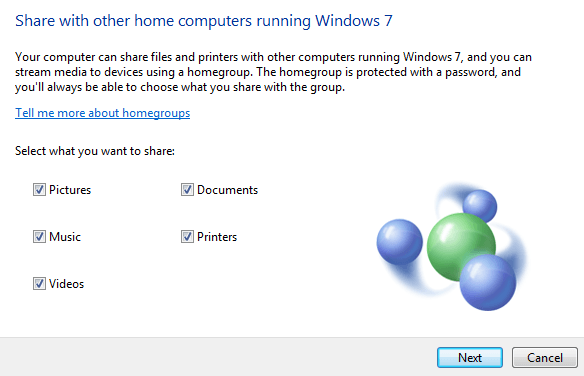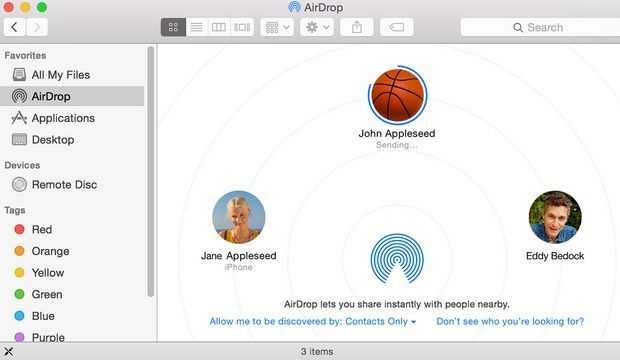现在谈到共享文件时,它不再仅仅是在计算机之间共享。现在,你的Android手机朋友可能想要你从iPhone上拍摄的一些视频,或者你可能想要将一堆照片从Windows PC复制到iPad上。
在这篇文章中,我希望能给你尽可能完整地分享跨设备的指南。它会很长,所以请随意跳到适用于您的部分。这些部分将分为计算机之间的共享,计算机和移动设备之间的共享,以及仅在移动设备之间共享。
注意:本文将链接到很多我之前在线技术提示和帮助台极客的帖子,因为这些文章一步一步地解释了某些任务。
在计算机之间共享文件
在计算机之间共享文件时,可以将其分解分为两种类型:本地共享或远程共享。如果您需要将某些文件复制到本地网络上的另一台计算机上,它会快得多,因为您要么使用以太网或Wi-Fi来执行传输。
这是最好的方法将大量数据快速传输到另一台计算机。在LAN(局域网)外部复制文件时,您受到Internet速度的限制。如果你有一个75 Mbps上传/下载连接的Verizon FIOS(我现在有),那么将大量数据传输到远程计算机也会很快。
但是,如果你坚持使用AT& T并且具有可怜的1.5 Mbps上传速度(我过去曾经有过),上传几千兆字节的数据需要很长时间。我们首先谈谈本地数据传输。
本地数据传输
如果您尝试仅在Windows计算机之间共享数据,Microsoft最终会通过引入家庭组来简化操作Windows 7.希望您是没有运行Windows XP 或Windows Vista,因为家庭组不能与这些操作系统一起使用。如果你是,我仍然会解释你可以用来在所有版本的Windows之间共享的方法。
Windows Homegroups
首先,请先阅读在Windows中设置家庭组 7上的帖子。请注意,Windows 8和Windows 10中的步骤完全相同。
如果您运行的是Windows 8,阅读我关于如何将Windows 8计算机加入Windows 7家庭组 的帖子。如果您在将Windows计算机连接到家庭组时遇到任何其他问题,请阅读我的在Windows中排除家庭组的故障 帖子。
Mac和PC文件共享
这就是关于它的Windows PC。这是最简单的方法,而且效果非常好。现在假设您需要在PC和Mac之间共享文件,您需要做什么?
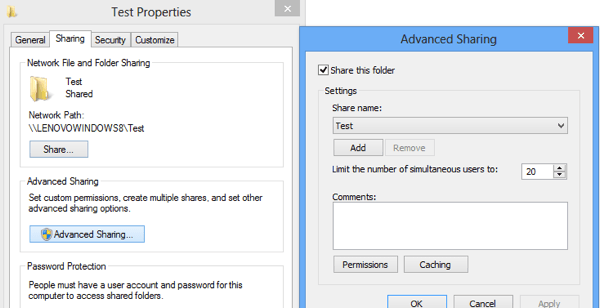
嗯,它仍然很容易因为Apple和Microsoft在过去几年中一直在支持彼此的操作系统。这意味着Mac现在可以非常简单地访问Windows共享文件夹,反之亦然。
首先,您可以阅读我在从Windows PC访问Mac共享文件夹 上的详细教程。它非常简单,是大多数人应该做的事情。
如果您想以相反的方式执行此操作,请阅读运行OS X的从Mac访问Windows共享文件夹 上的帖子。
使用此方法创建共享文件夹还可以共享数据旧版本的Windows(如XP和Vista版本)与较新版本之间以及Windows,Mac和Linux操作系统之间。
直接连接计算机
另一种在两台计算机之间共享文件的方法是直接连接它们。如果两台计算机都有无线网卡或以太网插孔,则可以执行此操作。
如果您有两台都有无线网卡的计算机,则可以通过创建ad-hoc网络以无线方式连接它们 。这是一个相当长的过程,这种方法有一些限制,所以我建议你使用它,如果你不能使用家庭组或无法访问Wi-Fi或LAN网络。
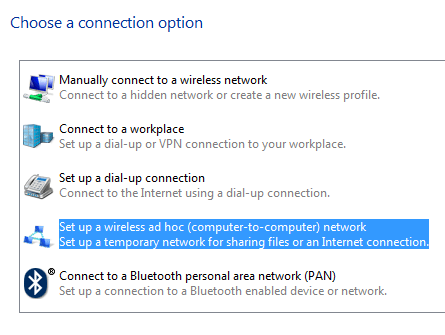
使用这种方法,您可以坐在沙滩上,仍然连接两台计算机并共享数据。如果两台计算机都有以太网插孔,那么您可以购买交叉电缆并通过电缆直接连接。
您可以在通过交叉电缆连接两台计算机 上阅读我的帖子,但是您可能会碰到一些问题,因为它更具技术性。
第三方选项
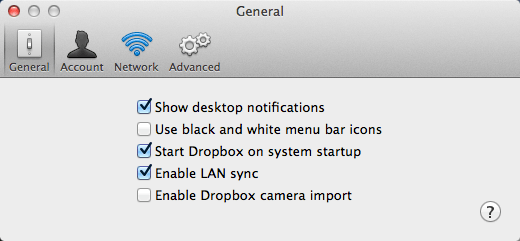
还有更多选项可以移动文件周围有效地。一种选择是使用Dropbox并启用名为局域网同步的选项 。此功能将自动确定安装了Dropbox的另一台计算机位于同一网络上,而不是先将其上传到Dropbox,然后将其同步回来,它只需将数据通过LAN传输到另一台计算机。
USB驱动器
最后,但并非最不重要的是,使用传统的USB闪存驱动器在计算机之间传输数据。我没有先提到它,因为我假设大多数人已经知道这一点,并希望以其他方式执行传输。
然而,值得注意的是,与计算机的物理连接可能是最快的方式转移大量数据。如果您的计算机具有USB 3.0或eSATA端口,则传输速度非常快。所以不要忘记这种简单的做事方式。
远程数据传输
以上所有内容都是用于本地数据传输。现在让我们继续进行远程数据传输。假设您想要将数据传输到世界其他地方的朋友或家人,那么移动数据的最佳方式是什么?
云服务
答案是,这取决于。如果您有快速连接,特别是快速上传速度,那么最好的选择是使用云存储服务。只需安装Dropbox,Box,OneDrive,Amazon CloudDrive,Google Drive,iCloud Drive等,上传您的数据,然后在远程计算机上下载。
这适用于大多数人,但也有一些的问题。首先,您通常需要在这些云存储服务上购买空间,这意味着对于尝试一次性传输500GB数据的人来说它们没有意义。其次,您必须信任您与Apple,亚马逊,微软等第三方公司的数据。您传输的数据可能很敏感,您可能不想冒险将其放在第三方服务器上。
Peer to Peer
对于这些类型的案例,有几个不错的选择。我最喜欢的一个是BitTorrent同步 。使用BitTorrent Sync,没有云组件,因此您的数据传输速度更快,更安全。免费版本没有文件夹大小限制或文件大小限制。它只对可以同步的文件夹数量有限制。
显然,如果你想在计算机之间同步一堆数据,你需要购买Pro,但如果你只是需要经常传输一些非常大的文件,然后免费版本是完美的。
个人文件服务器
我喜欢BitTorrent Sync的原因是因为它为你完成所有工作并且非常简单使用,同时非常安全和快速。如果您愿意自己完成这些操作,可以在设置自己的主文件服务器 上阅读我的帖子。
这绝对是耗时且技术上具有挑战性的,但是当您完成所有设置时也非常有益。但是,您需要更加小心可能的安全问题,例如路由器上的开放端口或配置错误的防火墙。
在计算机和移动设备之间共享文件
在我们的第二部分中,我们将讨论在计算机和移动设备之间共享数据。和以前一样,适合您的解决方案类型取决于您的硬件和操作系统。让我们先从简单的东西开始。
Apple用户
如果你有一台相对较新的Mac运行OS X 10.7或更高版本以及运行iOS 7或更高版本的相对较新的iPhone或iPad,您可以使用名为空投 的功能在您的计算机和移动设备之间传输文件。 AirDrop不能与Android设备或Windows或Linux等其他操作系统一起使用,所以它相当有限。
如果您使用Apple设备,但需要在Windows机器上使用您的数据,我建议您只需安装17。您可以从Mac或Windows计算机将任何类型的数据复制到iCloud Drive。奇怪的是,在iOS上,你只能看到某些应用程序的iCloud文件,因为苹果尚未创建iCloud Drive iOS应用程序。
Android用户
如果你在Android,你也有几个选项可以像AirDrop一样工作,甚至可能更好。我立即想到的几个应用程序是Filedrop ,AirDroid 和分享它 。使用这些应用程序,您可以在Android设备,Windows,Mac甚至iPhone,iPad或Windows Phone之间共享文件。
访问共享文件夹
如果您已在本地使用某些应用程序家用计算机上的共享文件夹是使用Android上的ES文件浏览器文件管理器 或iOS上的FileExplorer免费 等应用程序。
这些应用程序可让您连接到Windows,Mac或Linux机器并访问任何共享文件夹。您可以轻松地以两种方式传输文件。还有许多其他应用程序可以执行相同的操作,因此您可以随意搜索。我刚刚提到这些因为我之前使用过它们。它们可能不是最好的。
此时,就可以使用哪种应用或服务来完成某项任务而言,开始存在很多重叠。例如,您还可以轻松使用云存储服务在计算机和移动设备之间传输文件。您也可以使用BitTorrent Sync来实现它并绕过云。
仅在移动设备之间共享文件
如果您只想在移动设备之间共享文件,那么您可以使用其中一个上面提到的解决方案。值得庆幸的是,这里没有什么值得一提的。
如果您有Apple设备,请使用iCloud Drive,AirDrop或iCloud Shared Photo Albums。如果您使用的是Android芯片并使用NFC芯片运行4.1或更高版本,则可以使用名为Android Beam 的内容。这使您可以在两个Android设备之间无线传输数据。
对于非Apple设备,您也可以简单地交换microSD卡,如果两部手机都有。 Android手机还支持蓝牙文件传输。 Windows Phone还支持蓝牙文件共享,所以理论上你应该能够将Android和Windows Phone配对并共享文件,虽然我自己从未这样做过。
如果你想在iPhone之间共享数据和Android设备一样,最好使用第三方云存储服务,然后只向其他人发送共享链接。 Dropbox,OneDrive,Google Drive等都可以让你分享文件或文件夹,然后由另一方下载。
另外,如上所述,有一些像SHAREit这样的应用程序,你可以下载适用于iOS,Android或Windows Phone,因此您可以在任何移动操作系统之间轻松共享文件。
结论
希望本文能为您提供有关如何传输数据的更好建议并没有让你更加困惑!有很多选择和方法可以做一件事。
我最好的建议是尝试几种不同的服务,程序,应用程序,看看哪些最适合你想要做的事情。对我来说,我使用云存储服务进行某些传输,但我也经常使用AirDrop,USB闪存驱动器,家庭组和共享文件夹来移动数据。
如果你有更好的想法,应用,服务那个为您完成工作,随时发表评论并告诉我们。享受!